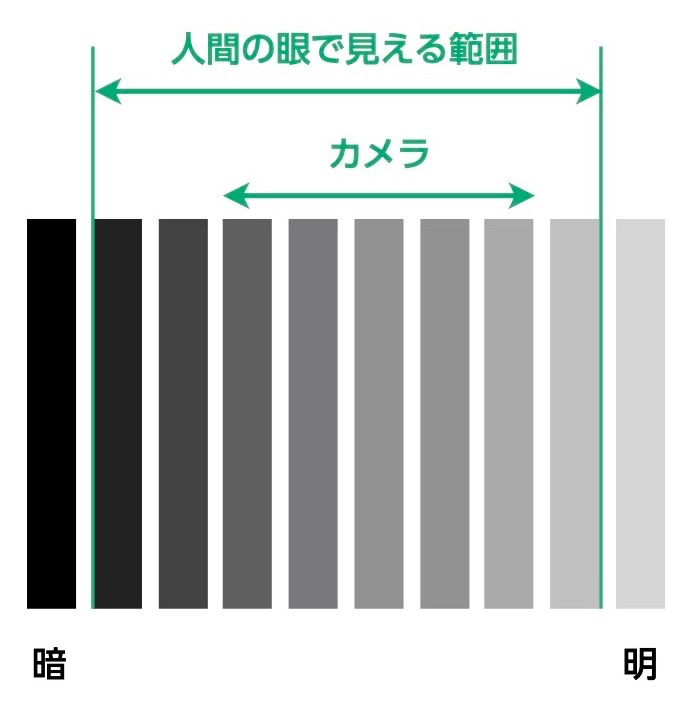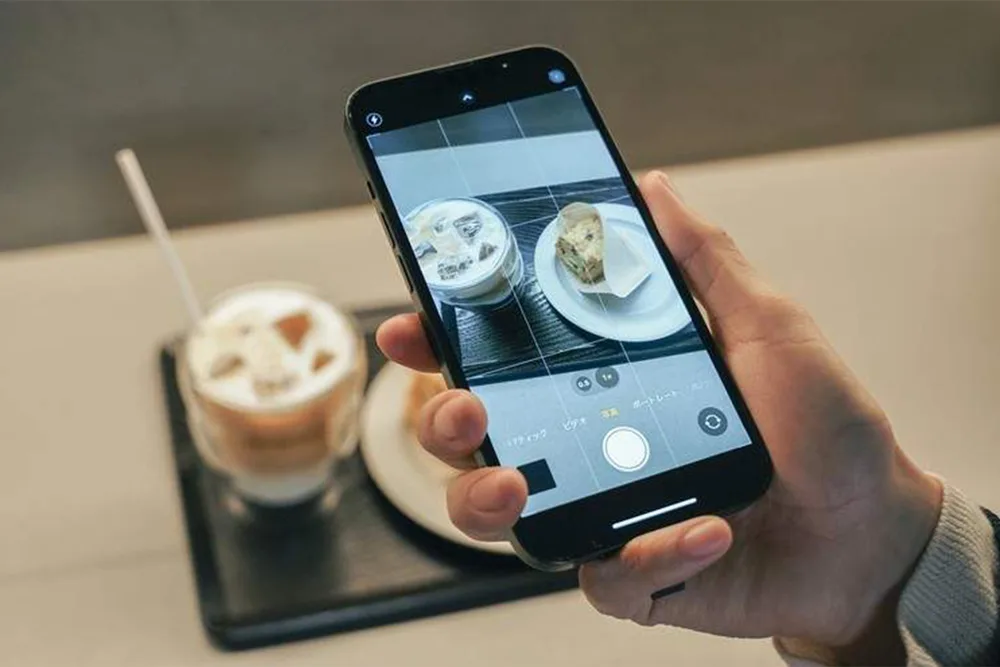まるでCGのように美しい写真。 プロ向けのカメラや編集機材が無いと無理だと思いがちですが、 実は結構カンタンに作れちゃうんです。
この記事では、 白トビや黒つぶれのない美しい写真を撮る方法と、 写真編集ソフト 「Adobe Lightroom」 での適切な編集方法についてご紹介します。
HDR写真とは何か
前提として、 HDR写真について説明します。 HDRとはHigh Dynamic Range(ハイダイナミックレンジ)の略で、 白トビや黒つぶれをなくして明るい部分と暗い部分を一つの写真で表現する技術を指します。
HDRは特に明暗差が大きいケースで効果が大きく、 肉眼で見た風景に近い見え方を再現することができる、 というメリットがあります。
- ダイナミックレンジ :
カメラが捉えられる、 明暗差の範囲(幅)のこと。 ダイナミックレンジが広いカメラほど、 逆光や室内撮影などの悪条件に強く、 より肉眼で見た景色に近いコントラストで表現できる。

HDRを使うメリット
一般に、 デジタルカメラは人間の眼(私たちがみている風景)よりダイナミックレンジが狭いので、 普通に撮影すると下のように明るい部分が白トビしてしまったり、 暗い部分が潰れてしまったりします。
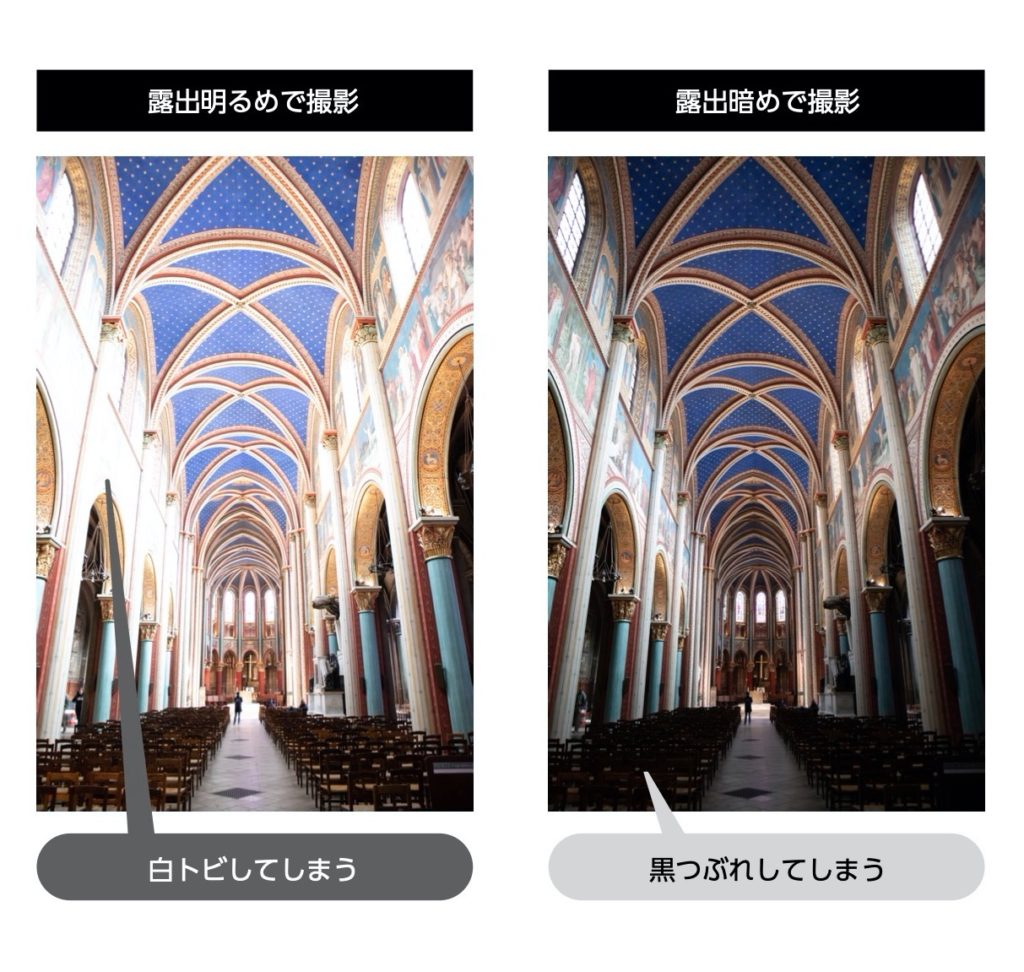
これは、 カメラ固有のダイナミックレンジを超える明るさや暗さの情報が反映されないためです。
そこで、 予め同じ構図で露出を変えた複数枚の写真を撮影し、 後から合成して一枚の写真に仕上げます。
こうすることにより、 カメラのダイナミックレンジを超える明るさをカバーし、 私たちが実際に見ている景色を再現することができます。 これがHDR写真。 いわば、 各写真のちょうど良い明るさをいいとこ取りするようなイメージです。
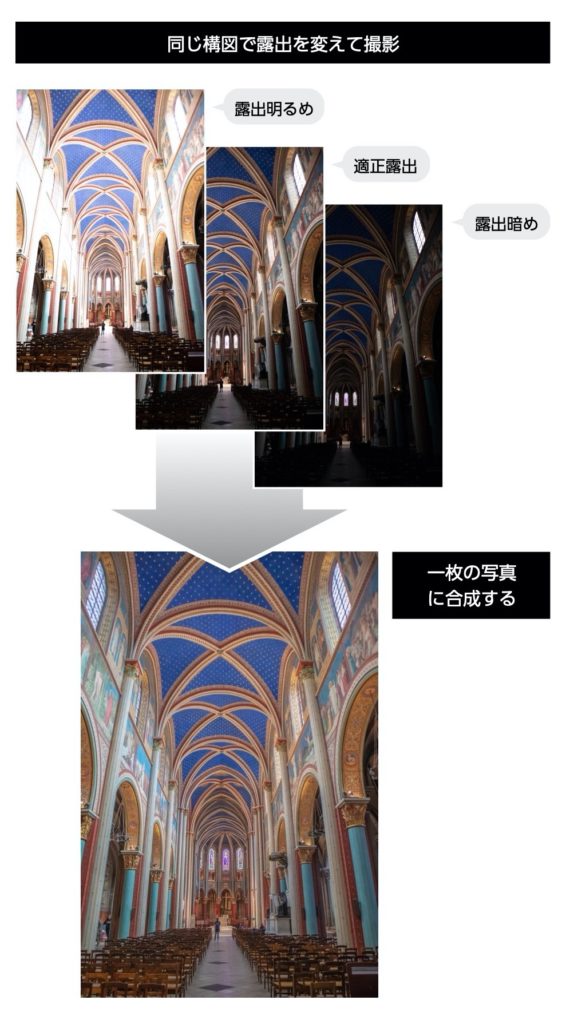
HDR処理を施すと、 白トビや黒つぶれをなくせると同時に、 風景のディテールをくっきり写すことができます。 …なにより、 見た目の印象が全然違います。 漂うプロ感…!
ブラケット撮影とは
このように露出条件を変えて複数枚撮影することをブラケット撮影と言います。 自力で撮影することも可能ですが、 いちいち設定を変えて撮影するとなると手間がかかるものです。
そこでオートブラケット(AEB)機能を使います。 これは一眼レフやミラーレスカメラの多くに搭載されている機能で、 シャッターボタンを長押しするだけでカメラが自動で露出条件を変えてブラケット撮影してくれます。

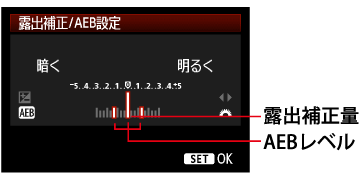
たとえばキヤノン製カメラの場合、 設定項目の 「露出補正/AEB設定」 からオートブラケットを有効に。 撮影枚数は3枚が標準で、 露出の幅を調整することができます。
ほかのメーカーでも通常は同様の設定項目が用意されています。
広告/Advertisement
HDR写真を作ってみよう
おまたせしました。 それでは早速HDR写真を作っていきましょう。
- 一眼レフ・ミラーレスカメラ等(ブラケット撮影・RAW撮影ができるもの)
- 三脚(手持ちでも撮れないことはないが…)
- HDR合成ができる編集ソフト
カメラは、 オートブラケット機能(AEB)がついていてRAW撮影(後述)ができる機種が理想です。 無くても撮影はできますが、 手動で設定する分手間がかかるので、 あまり現実的とは言えません。
HDR合成用の写真を撮影する
手始めに三脚を使ってブレないように、 異なる露出の写真を複数枚撮影します(ブラケット撮影)。 最低3枚あれば十分ですが、 それ以上(5枚とか7枚)でも問題ありません。



ここで注意点。 まず画質はRAWで撮影しましょう。 色彩の情報を間引きして圧縮された形式が 「JPEG」 であるなら、 カメラのイメージセンサーに刻まれた本来の情報をそのまま記録する形式が 「RAW」 です。
RAW形式にはCR2、 CR3、 NEF、 ARWなどいくつかの拡張子が存在します。
JPEGでもHDR合成はできますが、 圧縮されたデータに補正を加えると出来上がったHDR写真の画質が 「著しく」 低下してしまいます(肉眼で気づくレベル)。 その点、 オリジナルの情報をデータとして記録しているRAWなら、 後で編集を加えても画質の低下を抑えることが可能になります。
もう一つ注意ですが、 後で合成したときにブレが生じないように、 三脚でカメラを固定して撮影することをオススメします。
が! 実は手持ちで極力動かさないように撮影しても、 案外うまくいくケースが多いです。 というのも、 「Lightroom」 や 「Photomatix」 のような編集ソフトの合成機能がかなり優秀なので、 多少のブレなら自動で補正してくれちゃうんですよね。 さきほど例で見せた教会の写真も、 手持ち撮影だったりします。
ちなみに、 HDR写真を作るには一眼レフが無いとダメ、 なんてことはありません。 ミラーレスやコンデジ(レンズ交換ができないカメラ)でもAEB(オートブラケット撮影)やRAW撮影に対応する機種はたくさんあります。
カメラの商品ページなどでスペック表を見ると、 そのカメラがRAW対応か否か、 ブラケット機能があるか等を確認することができます。
ただしスマートフォンのいわゆる 「HDR機能」 は別物だと思った方が良いでしょう。 この場合、 一連の作業をカメラが自動でやってくれる一方で露出の細かい設定や自分好みの編集が一切できないケースが少なくありません。
PCのRAW現像ソフトでHDR合成
HDR合成のソフトで有名なのは、 「Adobe Lightroom」 と 「Photomatix Pro」 、 この2つかと思います。 前者はサブスクリプション、 後者は買い切りの有料ソフトです。
今回はユーザーの多いLightroomでHDR合成をする方法を解説していこうと思います。
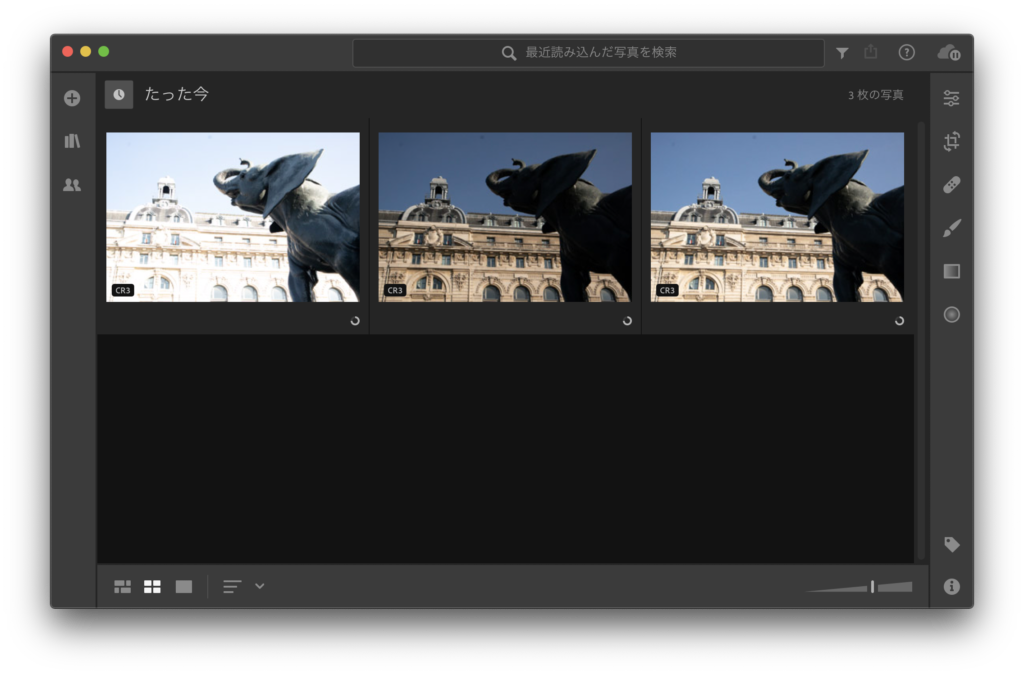
- カメラの機種によって異なると思いますが、 いずれにしてもRAWで取り込めていることを確認してください。
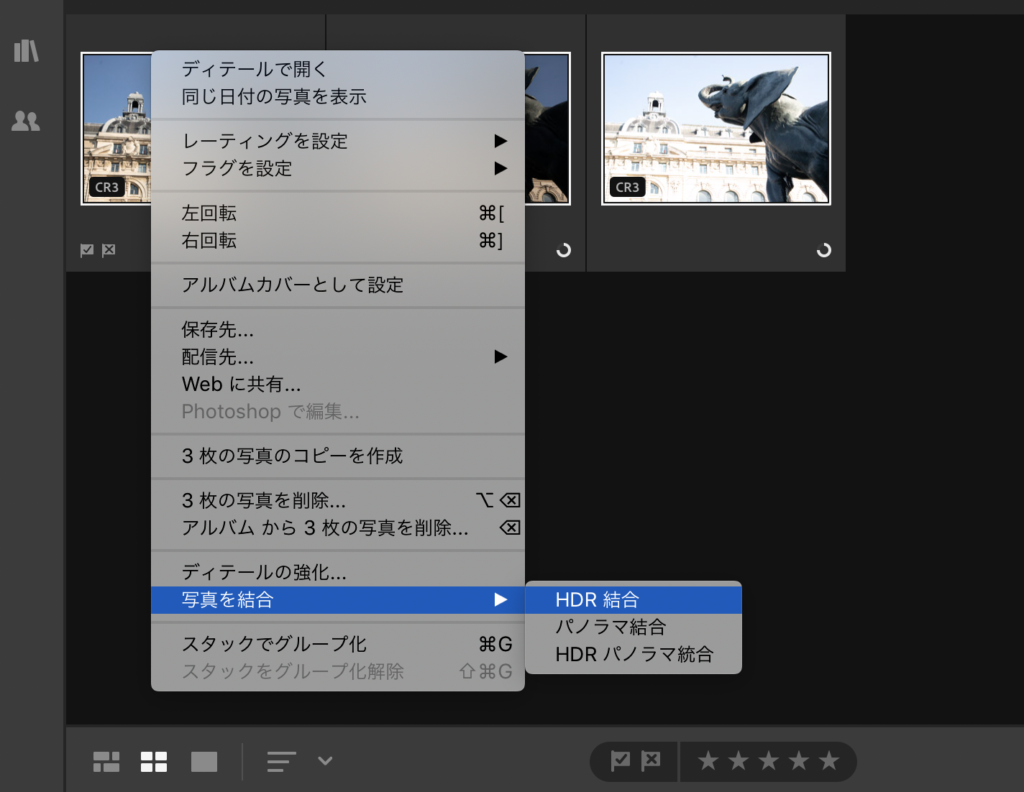
- 素材となる写真を全て選択し右クリックし、 HDR結合を選択します。
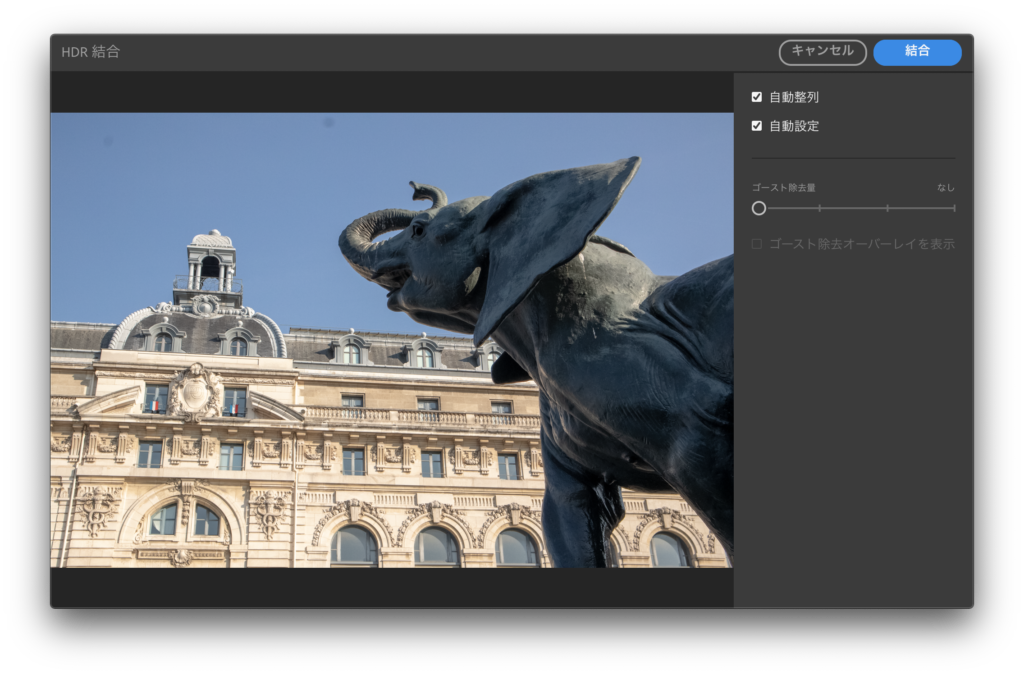
- 合成前にブレの修正やゴースト除去などの設定項目をチェックします。
- 自動整列…構図のブレを自動で調整する機能。 手持ちで撮影した場合に効果がある。 三脚で撮影の場合はチェック不要!
- 自動設定…露出、 コントラスト等を自動で調整してくれる。 後から自分で調整できるので、 チェックは入れても入れなくてもOK。
- ゴースト除去量…撮影時に動いていた被写体が半透明になってしまったもの(ゴースト)を除去する機能。 ゴーストが気になる場合は 「弱」 か 「中」 にしておくと良いかも。
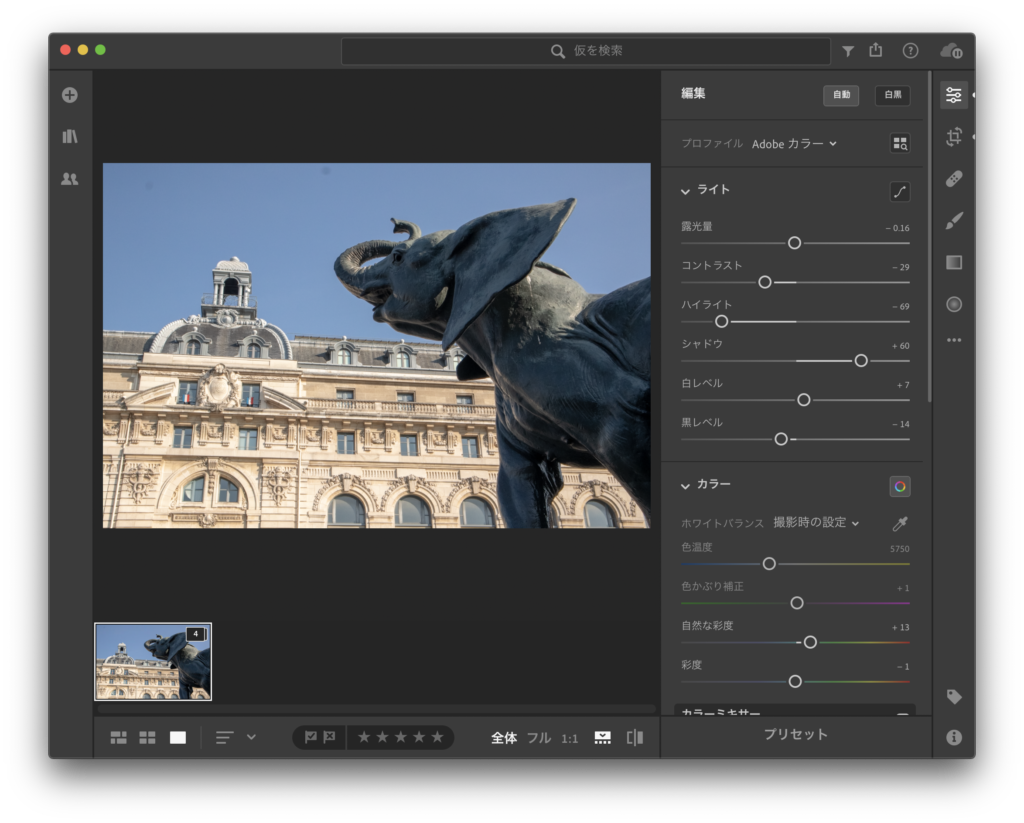
- HDR合成ができたら、 あとはコントラストやハイライト、 シャドウ等を調整して思い通りに仕上げましょう。
そんな感じで、 完成した写真がこちら!


HDR合成が活きるケース
このようにクオリティーの高い写真を簡単に作ることができるHDR合成ですが、 何でもかんでも適用すれば良いってもんでもなく、 HDRが活きる場面というのがきちんと存在します。
CASE1 : 明暗差の激しい場所


晴天時の屋外など、 明暗差が激しい場所(逆光など)にはHDR撮影が適しています。
暗い部分の階調をくっきり表現できるので、 見る人に与えるインパクトが強くなります。
CASE2 : 照明の弱い室内




屋内で窓から光が差し込むような場所では、 部屋の中が黒つぶれしたり、 逆に窓の外が白トビしたりと上手く撮れないこともしばしば。 こういった場合にHDR合成をすると、 室内と窓の外の景色を同時に描写することができ、 まるで絵画のような仕上がりになります。
CASE3 : 空を切り取りたい場合


空に浮かぶ雲や水辺などは、 太陽光が反射するので白トビしがちです。 ここであえて露出を下げた写真を撮っておき合成すると、 青い空と雲がくっきりと現れてより印象的な写真になります。
広告/Advertisement
HDR合成で写真撮影がいっそう楽しくなる
撮影、 レタッチなど多少手間のかかるHDR撮影ですが、 ふつうの写真とは一味違う一枚に仕上げることができる素晴らしいテクニックです。
RAW現像や撮影後のレタッチはプロの写真家も頻用する手法ですが、 だからといって敷居が高い訳ではなく、 コツさえ覚えれば簡単にできるおトクなスキルです。
SOURCE

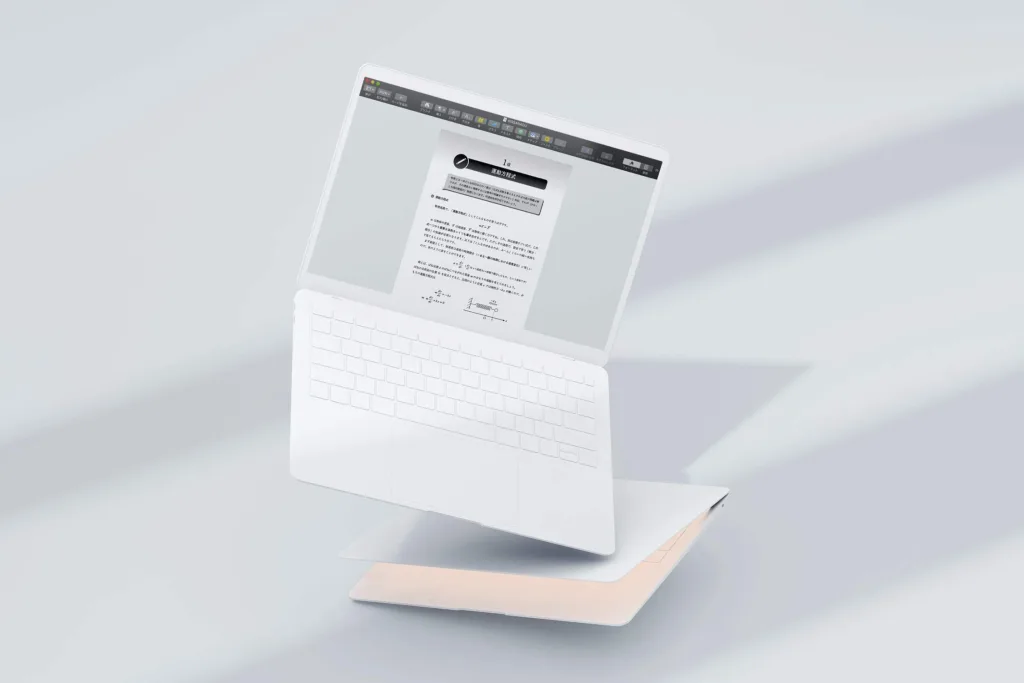


 九条ハル
九条ハル